Zacięcie papieru wystąpiło wewnątrz urządzenia
Jeśli zakleszczony papier jest rozdarty i nie można go wyjąć ani z otworu wyjściowego papieru, ani z zespołu przenoszenia papieru, albo też zacięty papier pozostaje wewnątrz urządzenia, wyjmij go, postępując zgodnie z poniższymi instrukcjami.
 Uwaga
Uwaga
-
Jeśli nastąpi zakleszczenie papieru podczas drukowania i w celu jego usunięcia konieczne jest wyłączenie urządzenia, przed wyłączeniem urządzenia naciśnij przycisk Zatrzymaj (Stop), aby przerwać drukowanie.
-
Wyłącz urządzenie i odłącz je od gniazdka elektrycznego.
-
Podnieś i otwórz panel operacyjny najszerzej jak można.

 Ważne
Ważne-
Nie dotykaj przezroczystej kliszy (A) ani białego pasa (B).
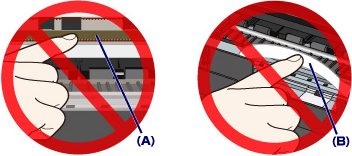
Jeśli zabrudzisz lub zarysujesz te części, dotykając ich papierem lub rękami, może to spowodować uszkodzenie urządzenia.
-
-
Sprawdź, czy zacięty papier znajduje się pod uchwytem głowicy drukującej.
Jeśli papier zakleszczył się pod uchwytem głowicy drukującej, przesuń uchwyt głowicy drukującej na prawy lub lewy skraj, w zależności od tego, co bardziej ułatwi wyjęcie papieru.
Podczas przesuwania uchwytu głowicy drukującej chwyć jego górną część i przesuwaj powoli uchwyt głowicy drukującej na prawy lub lewy skraj.

-
Mocno chwyć zacięty papier obiema rękami.

Jeśli papier jest zwinięty, wyciągnij go.

-
Powoli wyjmuj zacięty papier, aby go nie podrzeć.
Wyjmuj papier pod kątem około 45 stopni.

-
Upewnij się, że został usunięty cały zakleszczony papier.
Jeśli papier rozedrze się podczas wyjmowania, jego strzępy mogą pozostać wewnątrz urządzenia. Sprawdź poniższe kwestie i wyjmij cały pozostający papier.
-
Czy pod uchwytem głowicy drukującej znajdują się jeszcze jakieś skrawki papieru?
-
Czy w urządzeniu pozostały jeszcze jakieś skrawki papieru?
-
Czy w pustych przestrzeniach (C) po lewej i prawej stronie urządzenia pozostały jeszcze jakieś skrawki papieru?

-
-
Powoli zamknij panel operacyjny.
Wszystkie zadania w kolejce drukowania zostaną anulowane. Ponów drukowanie.
 Uwaga
Uwaga-
Przy ponownym ładowaniu papieru upewnij się, że używasz odpowiedniego papieru i że wkładasz go prawidłowo. Jeśli po wyjęciu całego zakleszczonego papieru i wznowieniu drukowania pojawia się na ekranie LCD lub na monitorze komputera komunikat o zacięciu papieru, wewnątrz urządzenia mogły nadal pozostać skrawki papieru. Ponownie sprawdź, czy w urządzeniu nie pozostały jakieś skrawki papieru.
-
Jeśli wykonanie powyższych czynności nie rozwiąże problemu, skontaktuj się z najbliższym centrum serwisowym firmy Canon, aby zamówić naprawę.


